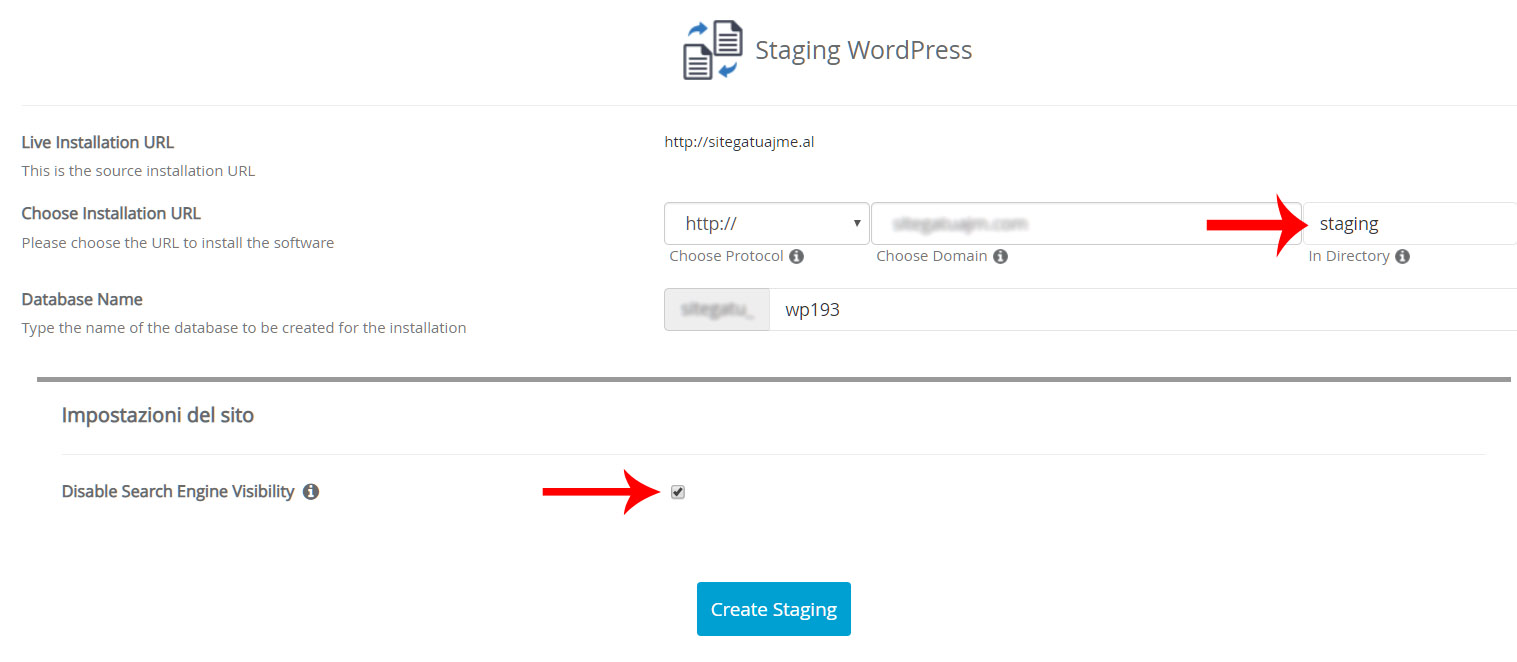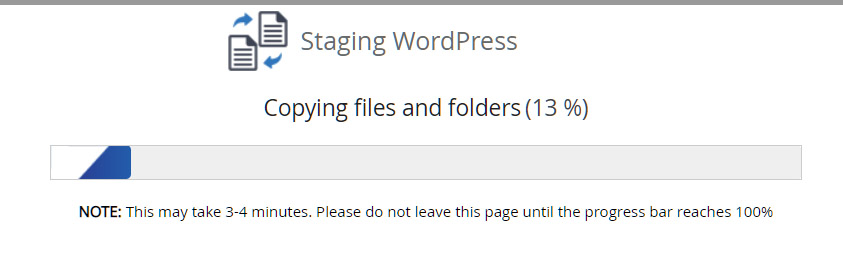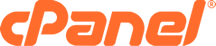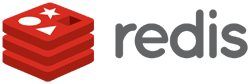Come creare un ambiente di staging con Softaculous
Dopo aver fatto accesso a cPanel, selezionare l'icona "Softaculous app installer" sotto la scheda "Software"
Selezionare il bottone blu "Installations" in cima allo schermo
Compariranno tutte le installazioni di Wordpress create con Softaculous. Selezionare l'icona evidenziata nell'immagine sotto, relativa all'installazione per cui si desidera creare una copia di staging
L'ultima schermata è quella delle opzioni: occorre selezionare una directory (NON esistente) in cui Softaculous andrà a creare un'installazione di staging, dando eventualmente il nome al database (ve ne verrà proposto uno di default). Infine, dopo aver deciso se disabilitare la visibilità dell'ambiente di staging ai motori di ricerca, è sufficiente fare clic sul pulsante "Create staging"
Attendete che la barra di progresso raggiunga il 100%, e la creazione dell'ambiente di staging è terminata.
Riceverete un messaggio di conferma da Softaculous, e sarete pronti a lavorare
Dopo aver effettuato le prove necessarie sull'ambiente di staging, per portarlo in produzione dovrete nuovamente accedere a Softaculous tramite cPanel, e selezionare l'icona "Push to live" a fianco dell'installazione